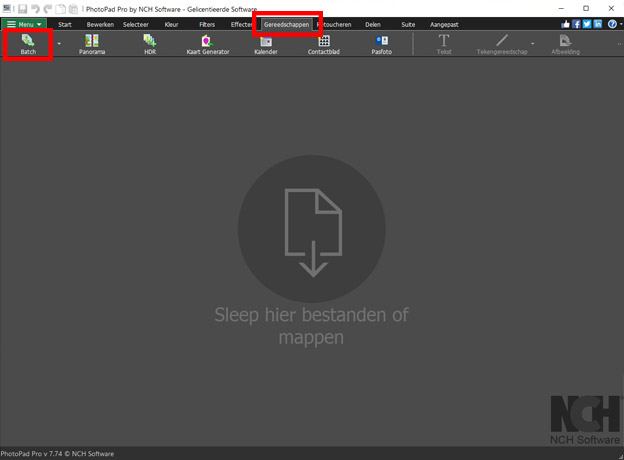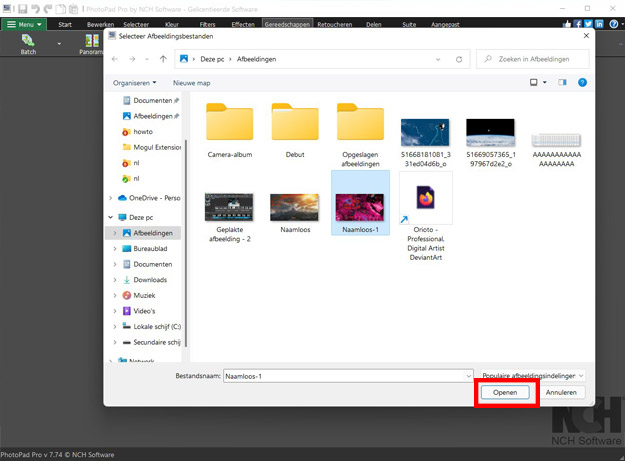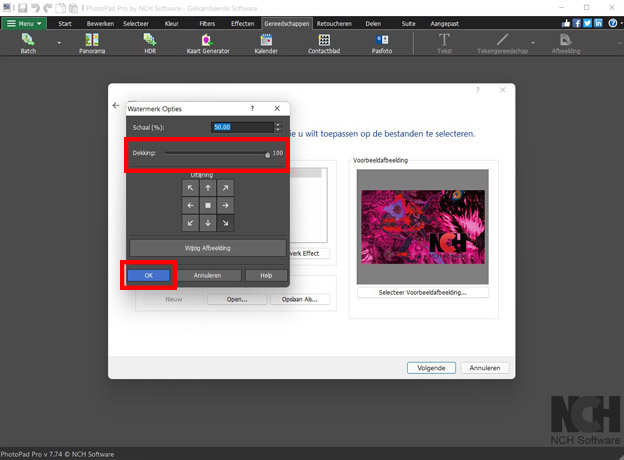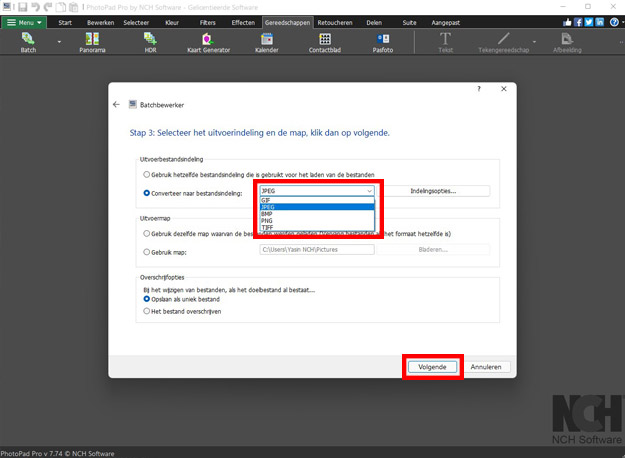PhotoPad is een eenvoudig te gebruiken foto-editor met een intuïtieve batchverwerkingstool om een watermerk aan veel foto's tegelijk toe te voegen.
- PhotoPad Fotobewerker
- Een Windows-PC of Mac-computer
- Afbeeldingen die u wilt beschermen met een watermerk
Download, Installeer en Voer PhotoPad Fotobewerker uit op uw computer.